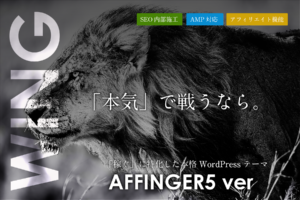WordPressでブログを始めるには、サーバーをレンタルするのが必須になってきます。

ブログ初心者で、トレンドブログを運営するならオススメなのは『wpX Speed ![]() 』です。
』です。

- レンタルサーバーをどこにするか迷っている人
- wpX Speedの登録手順が知りたい人
- wpX Speedがつかえるサーバーか知りたい人
\ この記事でわかる事 /
- wpX Speedがオススメな理由がわかる!
- wpX Speedの登録手順がわかる!
今ならお試し15日間0円!全プラン対象でキャンセルもOK!(10/29・18時まで)
\wpX speedサーバの登録はこちら/
WordPress専用クラウド型レンタルサーバー『wpX Speed』![]()
Contents
wpX Speedがオススメな理由

「wpX Speed」はエックスサーバーが提供するWordPress専用サーバーです。
wpX Speedをオススメする理由は
- 独自ドメインの取得が簡単
- WordPressの設置が簡単
- 複数サイト作成が可能
- 突然のアクセス増にも自動で対応
- 電話サポートあり
「wpX Speed」ではレンタルサーバーを契約後、独自ドメインの取得からWordpressの設置までがとても簡単なんです。
そして「wpX Speed」では突然のアクセス増にも自動で対応してくれるので、503エラーでサイトが表示されない!という事が無くなります。

wpX Speedは料金が高い?
「wpX Speed」を検討する人の中には、『料金が高い!』と思われる人も多いようですね。
しかし月額1200円でハイパフォーマンスのサーバーが利用できるので、コスパは最強です!
ロリポップやさくらサーバーなどで、月額500円のプランもありますが、
- 表示速度が遅い
- 独自SSL化(https://対応)が有料の場合がある
そしてアクセスが爆発した際に、エラーページが出やすくせっかくのアクセスが来てもサイトが表示されない!ということも。
たった月額数百円の差で、
- 表示速度が速くなる
- 独自SLL化が無料になる
- アクセスが爆発しても、自動で対応
- プラン変更が簡単
などのメリットが受けられます。
何よりいざサーバーを移転しようと思っても、サーバーの移転はかなりめんどうです!
ブログ運営に集中するためにも、レンタルサーバーは「wpX Speed」を契約しましょう。
wpX Speedの登録手順

では、「wpX Speed」の登録手順を解説していきます。
サイトにアクセス
「wpX Speed」の公式ページにアクセスしましょう。
👆👆👆( wpX Speedのホームページはこちらをクリック)
「お申し込み」をクリック
「wpX Speed」サーバーのトップページより「お申し込み」をクリックします。
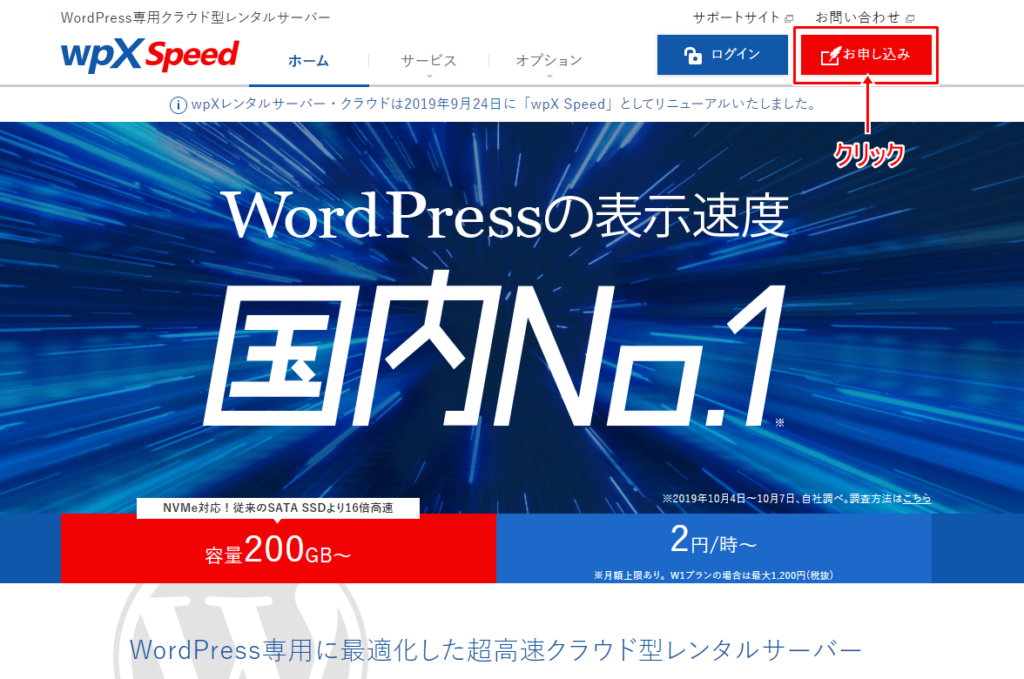
「新規お申込み」をクリック
「新規お申込み」をクリックします。
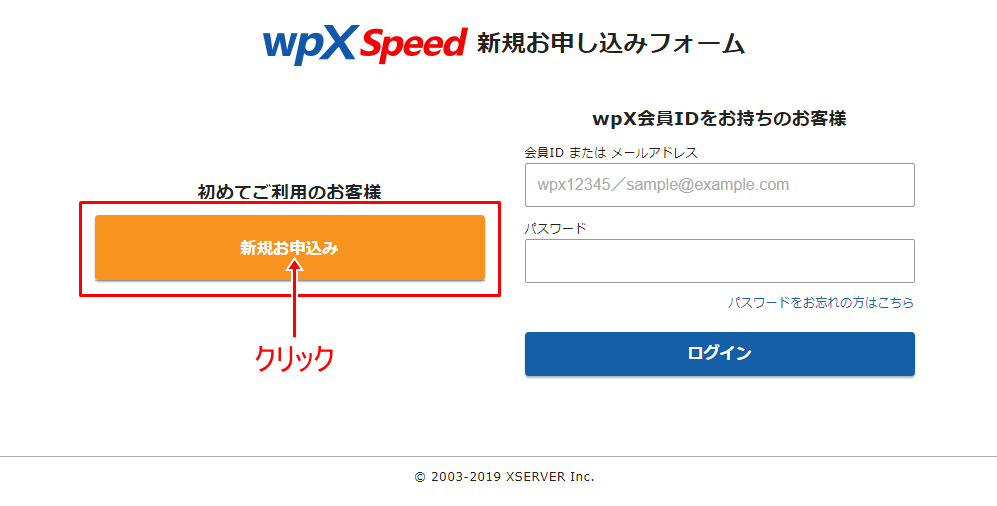
契約内容を選択
任意のサーバーIDを入力して、「W1」にチェックを入れます。
サーバーIDは分かりやすいものにしましょう。また初心者のうちは「W1」で十分です。

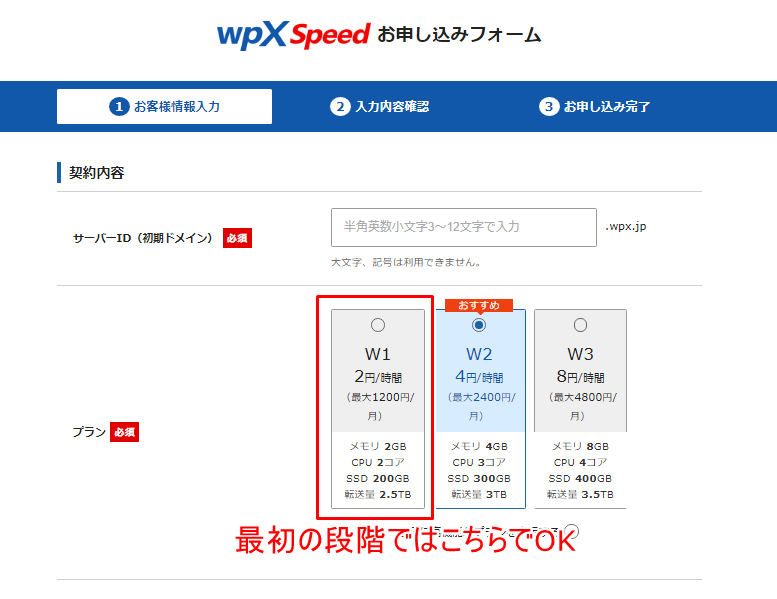
料金が「2円/時間」になっているのは「wpX Speed」の場合プランの変更がいつでも出来るようになっていて、使った分だけ請求されるシステムになっているためです。
「W1」のまま変更しなければ、月額1200円となります。
そして当月内に「W2」にプラン変更した場合、【(2円×24h)×15日+(4円×24h)×15日】で2160円となるイメージです。
会員情報を入力
メールアドレスなど、必要事項を入力していきます。
(今後の運用の為にも、個人のアドレスではなくブログ運営用のアドレスを作成し使用することをオススメします)
メールアドレス取得がまだの方はコチラからGmail登録できます。👇👇👇
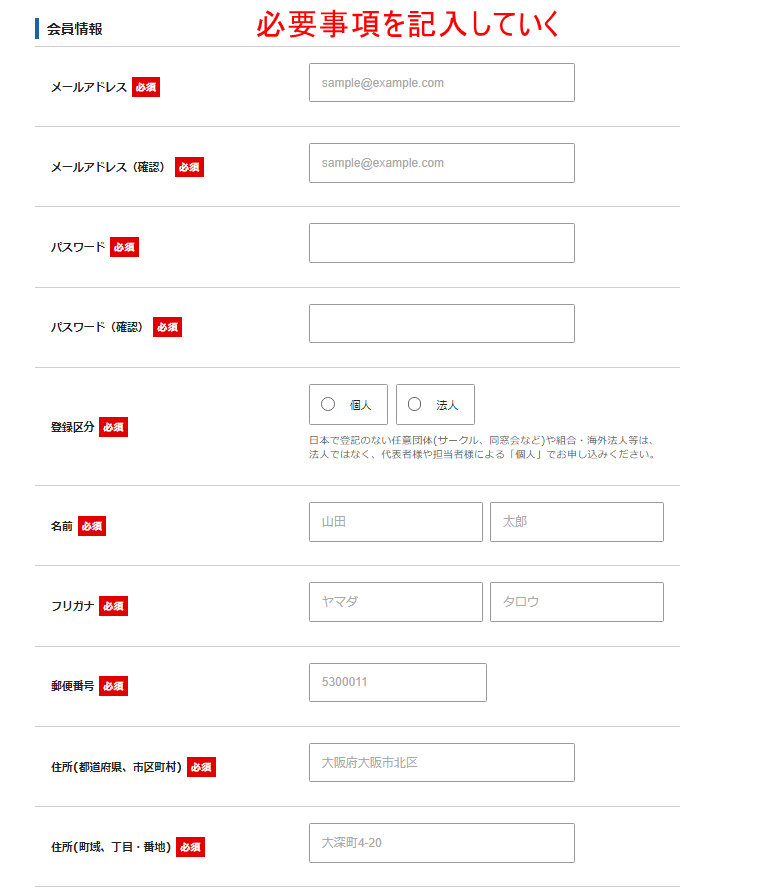
- メールアドレス(確認用も入力)
- パスワード(確認用も入力)
- 登録区分(個人にチェック)
- 名前(本名)
- フリガナ
- 郵便番号
- 住所(建物名があれば入力)
- 電話番号
支払い方法を入力
支払い方法ついては、「クレジットカード」または「チャージ支払い」が選べます。

まずクレジットカード払いの方が支払いがスムーズに済みます。
そして今後ドメインを取得する際や、その他のシーンでも使用することがありますので1枚はクレジットカードを持っておくことをオススメします。
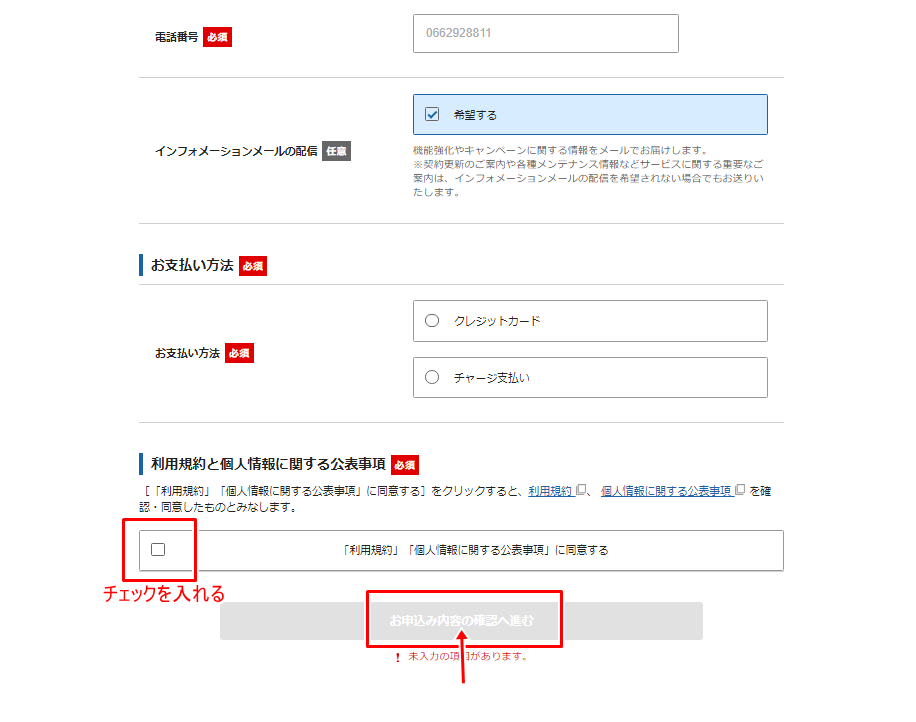

認証コードを取得するをクリック
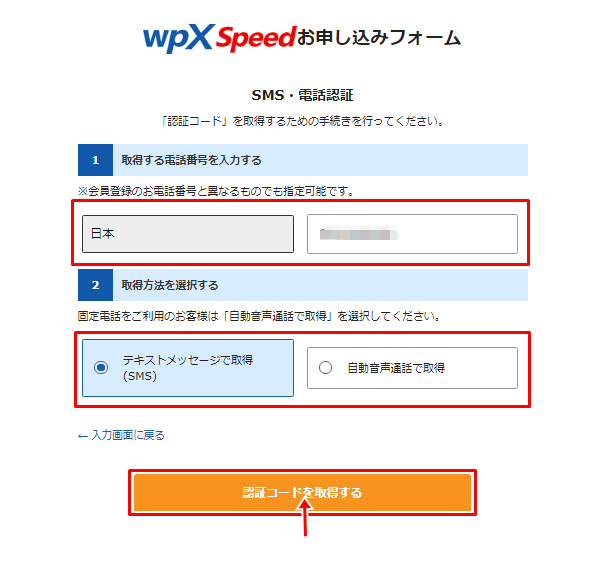
取得する電話番号を確認して、「認証コードを取得する」をクリックします。
認証コードを入力
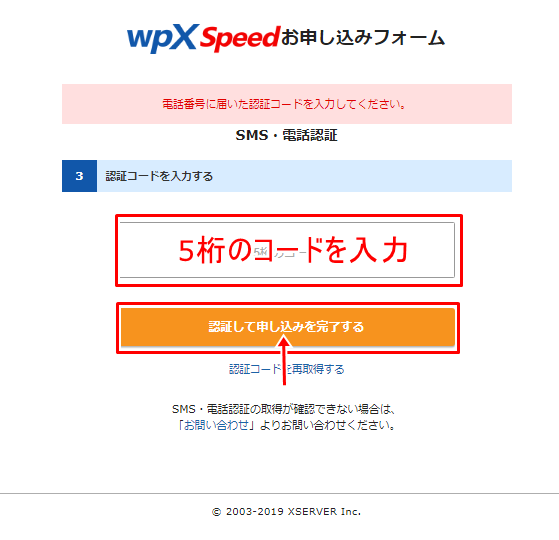
送られてきた認証コード(5桁の番号)を入力して、「認証して申し込みを完了する」をクリックします。
登録完了
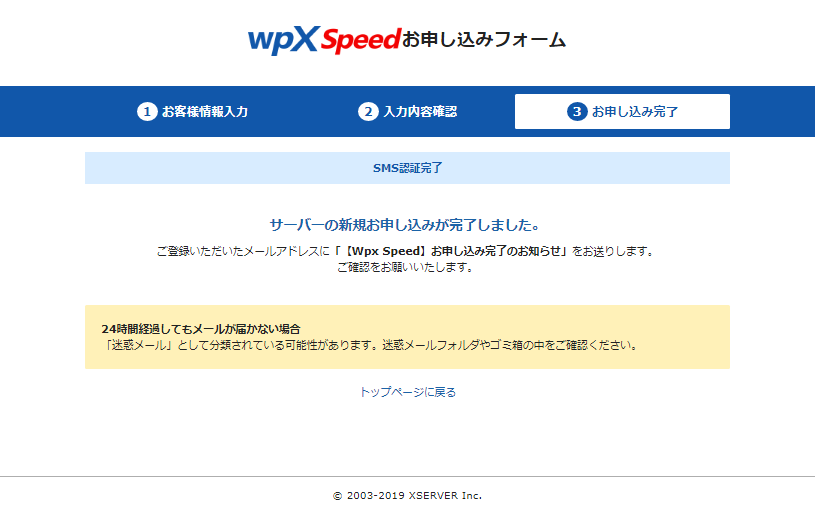
これで、「wpX Speed」の登録は完了となります。
wpX_Speedでのサーバー契約登録手順のまとめ
今回は、wpX Speedでのサーバー契約登録手順について解説しました。
\ この記事のまとめ /
- wpX Speedは独自ドメインの設置からWordpressの設置までがとても簡単。
- 費用は月額1200円(税抜)。
- wpX Speedは他より少し費用が高いが、表示速度が速く独自SLL化が無料などメリットが多い。
- 登録にはクレジットカードとメールアドレスを事前に用意する事。
- 今ならお試し15日間0円なので試しやすい。(10/29,18時まで)
お疲れさまでした。
サーバーの契約が完了したら次は独自ドメインの取得になります。
今ならお試し15日間0円!全プラン対象でキャンセルもOK!(10/29・18時まで)
\wpX speedサーバの登録はこちら/
WordPress専用クラウド型レンタルサーバー『wpX Speed』![]()